
爱国者U盘修复工具 09.12.02 正式绿色版
- 大小:3.8MB
- 分类:磁盘光盘
- 环境:Windows
- 更新:2021-11-25
热门排行
简介

爱国者U盘修复工具正式版是款针对U盘所打造的修复软件。爱国者U盘修复工具可以帮助用解决各种U盘问题,包括电脑无法识别U盘、数据内容格式化等,为你的U盘使用带来便利。使用爱国者U盘修复工具即使u盘有低级错误,只要u盘没有损坏,就可以恢复到原来的状态。

爱国者U盘修复工具软件功能
1.可直接选择不同ECC设定,用<量产过>的选项,快速的重新量产。ECC设定的数字越高,量产出的容量会较高,但有可能会降低读写的稳定度。因每批FLASH的状况可能会有极大差距,此方式可帮助工厂快速找出最佳的ECC设定,兼顾容量与稳定性。
2.在低格时选择容量优先量产完后,可直接选择速度优先,用<量产过>的选项,快速的重新量产,反之亦可。一般而言,速度优先量产出的U盘速度较快,但容量会低于用容量优先。此方式可帮助工厂快速找出最佳的优先设定,兼顾容量与读写速度。
3.可直接做成单通道双贴,用<量产过>的选项,快速的重新量产。
注意1:双贴的两颗FLASH,型号必须相同
注意2:双贴的两颗FLASH,在低格时,请勿选择特殊扫描
4.可直接做成双通道双贴,用<量产过>的选项,快速的重新量产。
注意1:双贴的两颗FLASH,型号必须相同
注意2:双贴的两颗FLASH,在低格时,请勿选择特殊扫描
注意3:双贴的两颗FLASH,在低格时,ECC设定最好不要超过2
5.低格完成的FLASH,用<量产过>的选项,可在安国不同主控上(6981,6983,MP3),快速的重新量产
注意1:6981与MP3无法支持新制程4KPage的FLASH,与MLC双通道。
注意2:由于6981与6983支持FLASH的能力不同,对容量偏低的FLASH,可能会发生无法转换的情形。但对于全容量或接近全容量的FLASH,则可采用此方法重新量产。
注意1:目前AG-ANDflash不支持此量产过的功能。
爱国者U盘修复工具安装说明
1、将爱国者U盘修复工具下载下来,会得到一个软件压缩包。

2、然后将软件压缩包解压,得到其中的AlcorMP.exe应用程序。

3、最后我们双击打开AlcorMP.exe应用程序,就可以直接使用了。
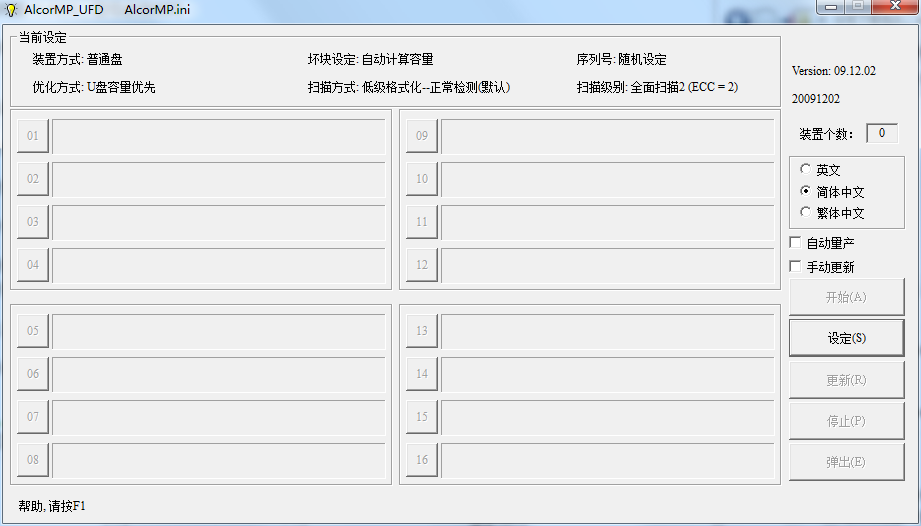
爱国者U盘修复工具使用说明
u盘无法识别怎么办
1)打开电脑的控制面板,点击【性能与维护】,点击【管理工具】,点击【计算机管理】。
2)点击【磁盘管理】,找到了一个“隐身”的u盘,可就是不显示盘符。
3)在这个“隐身”的u盘上右击,选择【新建磁盘分区】,选择【扩展分区】,点击【下一步】,再点击【完成】。
4)再次在这个隐形的u盘上右击,【新建逻辑驱动器】,点击【下一步】,继续【下一步】,保持默认设置,点击【下一步】。指派以下驱动器号保持默认,点击【下一步】。
5)为了保存u盘上的文件完整,点击【不要格式化这个磁盘分区】,【下一步】,点击【完成】。
6)此时可以看到u盘磁盘颜色变成了绿色,重新进入“我的电脑”即可看到U盘图标了。
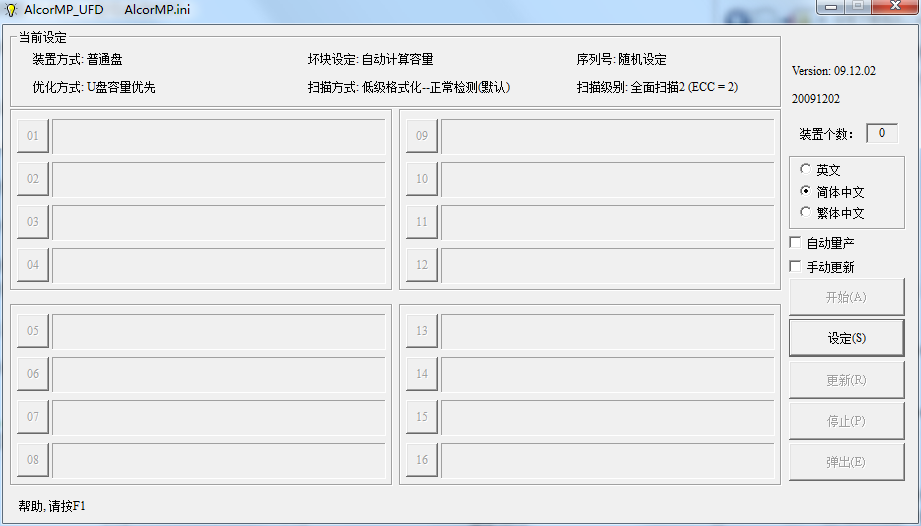













 chrome下载
chrome下载 知乎下载
知乎下载 Kimi下载
Kimi下载 微信下载
微信下载 天猫下载
天猫下载 百度地图下载
百度地图下载 携程下载
携程下载 QQ音乐下载
QQ音乐下载